
Si usa Word, Excel o PowerPoint 2016y a menudo comparte sus archivos con personas que usan versiones anteriores, puede ser tedioso seleccionar la opción para guardar archivos en el formato anterior cada vez. Aquí se explica cómo cambiar el formato de archivo predeterminado para el cuadro de diálogo Guardar.
Usaremos Excel como ejemplo de cambio de esta configuración, pero funciona de la misma manera en Word y PowerPoint.
Para comenzar, abra un archivo de Office existente o cree uno nuevo. Luego, haga clic en la pestaña "Archivo".

En la pantalla de backstage, haga clic en "Opciones" en la lista de elementos a la izquierda.
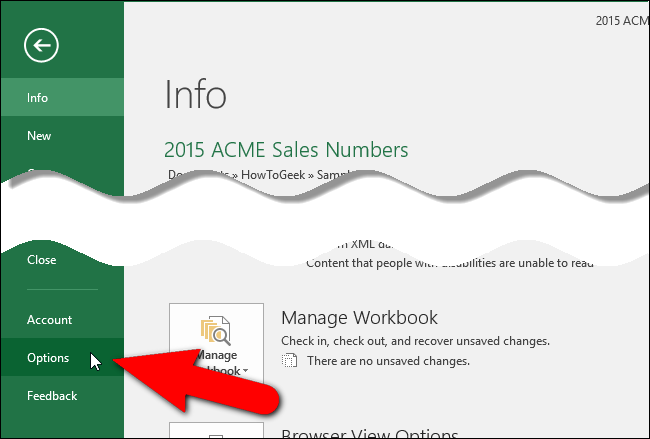
Aparece el cuadro de diálogo "Opciones de Excel". Haga clic en "Guardar" en la lista de elementos a la izquierda.

En la sección "Guardar libros de trabajo" a la izquierda,seleccione una opción de la lista desplegable "Guardar archivos en este formato". En nuestro ejemplo, elegimos "Excel 97-2003 Workbook (* .xls)", pero hay muchas opciones, como libros habilitados para macros, diferentes tipos de plantillas de Excel e incluso versiones realmente antiguas de Excel.
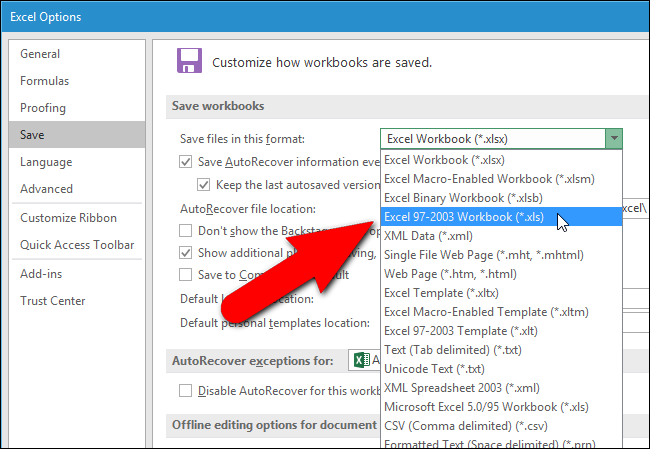
NOTA: Esto solo funciona al guardar archivos nuevos creados después de cambiar esta configuración. Si desea guardar un archivo existente de Word, Excel o PowerPoint en un formato diferente, debe seleccionar manualmente ese formato en el cuadro de diálogo "Guardar como".








